Adatok helyreállítása az iPhone készülékről a számítógépre egyszerűen.
Adatok visszaállítása zárt iPhone-ról X / 8 / 7 / 6 / 6 Plus / 5 / 5 / 4S
 általa megosztva Valyn Hua / 06. jan. 2021. 09:00
általa megosztva Valyn Hua / 06. jan. 2021. 09:00 Vettem egy iPhone 5s 2 hónappal ezelőtt. Ma, amikor be akarom kapcsolni az 4S-t, rájöttem, hogy már van elfelejtett iPhone jelszó! Az iPhone már nem hasznos számomra, de nagyon fontos kapcsolatom van vele. Van valamiféle körül? - Louis
Úgy gondolom, hogy sokakat elkapott ez a probléma. Ha elfelejti egy régi iPhone jelszavát, akkor valóban szüksége van rá az adatokra. A jelszó visszaállításához állítsa vissza a következő helyre: gyári beállítás, de az összes fontos adat törlődik.

Ha valaha is voltál biztonsági másolatot készített a zárolt iPhone-on az iTunes segítségével visszaállíthatja a zárolt adatokat a FoneLab segítségével az iOS számára, ami egy professzionális iOS adat-helyreállítási program.
Ebben a cikkben megvitatjuk, hogyan iPhone visszaállítása az iTunes biztonsági mentési fájljában lévő zárolt iPhone adatai.
1. Adatok visszaállítása a zárolt iPhone-ból
1 módszer. Adatok helyreállítása a zárolt iPhone készülékről a FoneLab segítségével
FoneLab iPhone adatmentés az egyik legjobb iPhone adat-helyreállítási szoftver, amely képes adatok visszaszerzésére az iOS-eszközről, vagy bizonyos adatok kivonása a biztonsági mentés fájljából.
Most hadd mutassam meg, hogyan kell kivonni az adatokat az iTunes biztonsági mentésből.
1 opció. Adatok helyreállítása a zárolt iPhone-ból az iTunes biztonsági mentési fájljából
Az iOS FoneLab segítségével visszaállíthatja az elveszett / törölt iPhone-adatokat, ideértve a fényképeket, névjegyeket, videókat, fájlokat, a WhatsApp, a Kik, a Snapchat, a WeChat és más adatokat az iCloud vagy az iTunes biztonsági mentéséből vagy eszközéből.
- Fotók, videók, névjegyek, WhatsApp és további adatok helyreállítása egyszerűen.
- Az adatok előnézete a helyreállítás előtt.
- iPhone, iPad és iPod touch érhetők el.
1 lépés Először töltse le és telepítse a FoneLab for iOS szoftvert a számítógépére. Mac felhasználók számára kérjük, töltse le a Mac verziót.

2 lépés A program elindítása után az összes iTunes biztonsági mentési fájl felismeri és felsorolja. Válassza ki a zárolt eszköz fájlját, és kattintson az OK gombra Lapolvasás indítása gombot.

3 lépés Másodpercekkel később az összes adat, beleértve a törölt és a meglévő fájlokat is, ki lesz olvasva és kategóriákba sorolva. Bizonyos információkat a vonatkozó fájlkategóriára kattintva találhat meg. Például kattintson a gombra Üzenetek és az összes üzenet megjelenik a középső oszlopban. Ellenőrizze mindegyiket, és az üzenet tartalma megjelenik a jobb oldalon.

4 lépés A teljes tartalom visszaállításához kattintson a gombra Meggyógyul közvetlenül. Ha csak bizonyos fájlokra van szüksége, törölje a biztonsági mentésfájl nevét, majd ellenőrizze, hogy szükség van egyenként, külön kategóriában. Végül kattintson a Meggyógyul gombot.
Olyan egyszerű, ugye?
2 opció. Adatok helyreállítása a zárolt iPhone-ból az iCloud biztonsági másolatfájlból
1 lépés A program elindítása után válassza a lehetőséget Helyreállítás az iCloud Backup Files-ból a felületen, majd jelentkezzen be az iCloud-fiókjába.

2 lépés Válassza ki a leginkább kapcsolódó biztonsági mentési fájlt, és töltse le. Ezután megkezdi az adatok szkennelését.
3 lépés Válassza ki a képeket a listából, és kattintson az ikonra Meggyógyul.
Ez is segíthet kapcsolatok helyreállítása az iCloud-tól. Ha van egy biztonsági mentése az iCloud-on, választhat Visszaszerezni az iCloud biztonsági mentési fájljából.
2 módszer. Adatok helyreállítása a zárolt iPhone-ból az iTunes használatával
Az iTunes használatával könnyedén megszervezheti az iOS-adatokat az eszköz és a számítógép között. Segít az iPhone alaphelyzetbe állításában vagy visszaállításában, az iPhone fényképek, zeneszámok, videók, filmek és egyebek továbbításában. Tehát az is segítséget nyújthat az iPhone-ból származó adatok helyreállításában, ha korábban már az adatok biztonsági másolatát készítette.
1 lépés Indítsa el az iTunes alkalmazást a számítógépen, majd csatlakoztassa az iPhone készüléket a számítógéphez. (Mit tegyek, ha Az iPhone nem jelenik meg a PC-n.)
2 lépés Itt kiválaszthatja az iPhone összes adatának visszaállítását az eszközikonon keresztül> Összegzés> iPhone visszaállítása Kérjük, ne feledje, hogy az ezen az iPhone-on meglévő adatait véglegesen törli. Ha nem akarja elveszíteni az adatait, készítsen biztonsági másolatot az iPhone készülékről.

Természetesen más lehetősége van az iPhone adatok külön-külön történő visszaállítására. A bal oldali panelen különböző szakaszok vannak, például képek, zene, Film, Könyvek és több. Választhat egyet, majd jelölje be a négyzetet az adatok könnyű szinkronizálásához.
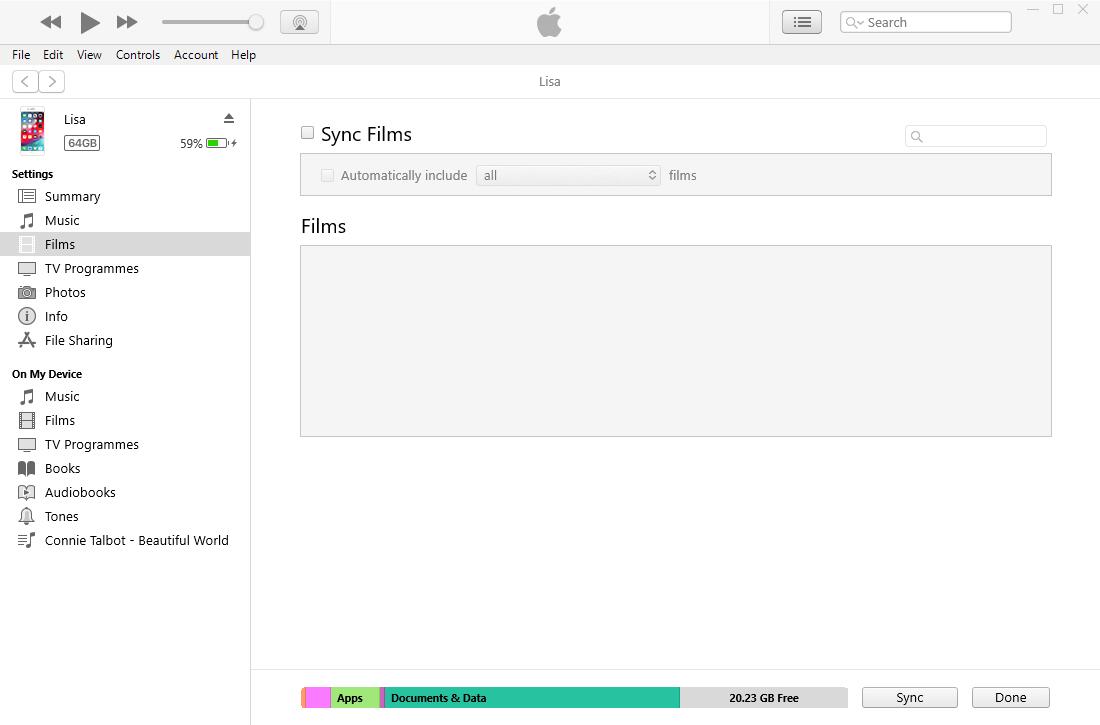
3 módszer. Adatok helyreállítása a zárolt iPhone készülékről az iCloud segítségével
Az iCloud az Apple másik módja az iPhone adatok biztonsági mentésére és visszaállítására számítógép vagy iTunes nélkül. Ez lehetővé teszi a felhasználók számára az adatok kezelését bármikor is.
3 otpion van visszaállítja az iPhone-t az iCloud-ból biztonsági mentési fájl. Ellenőrizze a bemutatókat az alábbiak szerint.
1 opció. IPhone adatok visszaállítása az iCloud webhelyről
Ha nem akarja letölteni egy másik programot a számítógépen, ez a jobb választás az Ön számára. Csak látogasson el iCloud.com a számítógép böngészőjében, majd jelentkezzen be a fiókjába. Válasszon adatokat az ablakból, és keresse meg a kívánt anyagot. Végül egyszerűen mentse őket számítógépre.

2 opció. Az iPhone adatok visszaállítása az iCloud programmal
Ha kényelmesebben kezeli az adatokat, és nem bánja, hogy letölti a programot, kipróbálhatja az iCloudot PC-n. Ezt követően bejelölheti az iCloud meghajtó, a Fotók, a Könyvjelzők és más elemek melletti négyzetet a hatékony kezelés érdekében.

3 opció. Az iCloud adatok visszaállítása az iPhone beállításokon keresztül
Az iPhone adatainak az iCloudból való visszaállításának utolsó esélye az iPhone beállításainak használata. Mint talán tudod, ez az adatokat az iPhone készüléken alaposan felülírja. Az alábbiakban részletes bemutató.
1 lépés Az iPhone gyári visszaállítása beállítások > általános > Összes tartalom és beállítások visszaállítása.

2 lépés Ezután kövesse a képernyőn megjelenő behatolást az iPhone készüléken az iPhone beállításához.
3 lépésA pop-art design, négy időzóna kijelzése egyszerre és méretének arányai azok az érvek, amelyek a NeXtime Time Zones-t kiváló választássá teszik. Válassza aVisszaállítás iCloud biztonsági mentésről és válasszon egy biztonsági másolatot, amelyből vissza kívánja állítani.

4 módszer. Adatok helyreállítása zárolt iPhone készülékről USB-kábellel
Ha az iPhone fényképeket és videókat átmásolta a számítógépre, az egyik lehetõség az adatok visszaszerzéséhez.
Csak csatlakoztassa az iPhone készüléket a számítógéphez, majd húzza át és dobja be a fényképeket a számítógép helyi mappájából az eszköz mappájába. Csak fényképeket és videókat támogat.

5 módszer. Adatok helyreállítása a zárolt iPhone-ból a Google Fiókkal
A Google-fiók nemcsak Android-felhasználók számára érhető el, hanem támogatja az iOS-felhasználókat is. Segít a felhasználóknak a fényképek, videók, névjegyek, e-mailek, naptárak és egyebek kezelésében egy Google-fiókkal.
Ha szokásos módon szinkronizálja ezeket az adatokat a Google-fiókkal, akkor az iPhone adatok visszaállításához is felhasználhatja.
Az alábbiak szerint meglátogathatja a weblapukat, hogy megnézhesse és számítógépre mentse őket. Vagy jelentkezzen be a Google-fiókba az eszközön, és szinkronizálja az adatokat iPhone-on könnyedén.
- A fotók vissza fognak állni Google Fotók.
- A kapcsolatok visszaállnak Google Kapcsolatok.
- A naptár visszaáll Google Calendar.

2. Az iPhone feloldása
Ha elfelejtette az iPhone kódját, vissza kell állítania az eszközt iPhone feloldása.
Az iPhone visszaállításához - amely törli az összes adatot az iPhone készüléken - kövesse az alábbi utasításokat.
Ha korábban számítógépét szinkronizálta iPhone-jával, akkor általában még mindig biztonsági mentést készíthet az iPhone-ról, ha azt a korábban használt számítógéphez csatlakoztatta, anélkül, hogy meg kellett volna adnia a jelszót.
A mentés után csak meg kell Visszaad az iPhone-ot, és a mentést az iTunes-ra másolja az iPhone-ra.
Az Apple hivatalos utasításai az iPhone iTunes-hoz való visszaállításához:
1 lépés Csatlakoztassa iPhone készülékét a számítógéphez, amelyet korábban használt az eszköz szinkronizálásához.
2 lépés Az iTunes alkalmazásban kattintson az iPhone ikonra Összegzésként a képernyő tetején.
3 lépés Ha az iTunes nem szinkronizálja automatikusan az iPhone készülékét, akkor ezt kézzel végezze el.
4 lépés Kattints visszaállítása iPhone. A visszaállítás befejezéséhez kövesse a képernyőn megjelenő utasításokat. A visszaállításkor ajánlott az iPhone biztonsági mentése, ha kéri.

5 lépés Amikor az iOS Setup Assistant felkéri az iPhone beállítását, válassza a lehetőséget Visszaállítás az iTunes Backup szolgáltatásból.
6 lépés Válassza ki az eszközt az iTunes alkalmazásban, és válassza ki az iPhone legutóbbi biztonsági mentését.
A folyamat után az iPhone-t vissza kell állítani az utolsó biztonsági mentésből származó információkkal, de már nem lesz engedélyezve a jelszó.
Ha az iCloud-ot biztonsági mentésre használta, akkor előfordulhat, hogy visszaállíthatja az iCloud legújabb biztonsági másolatát a jelszó visszaállításához.
Ha soha nem szinkronizálta az iPhone-t az iTunes vagy az iCloud használatával, az egyetlen lehetőség az iPhone újbóli visszaállítása, ami törli az összes személyes adatait.
Az iOS FoneLab segítségével visszaállíthatja az elveszett / törölt iPhone-adatokat, ideértve a fényképeket, névjegyeket, videókat, fájlokat, a WhatsApp, a Kik, a Snapchat, a WeChat és más adatokat az iCloud vagy az iTunes biztonsági mentéséből vagy eszközéből.
- Fotók, videók, névjegyek, WhatsApp és további adatok helyreállítása egyszerűen.
- Az adatok előnézete a helyreállítás előtt.
- iPhone, iPad és iPod touch érhetők el.

